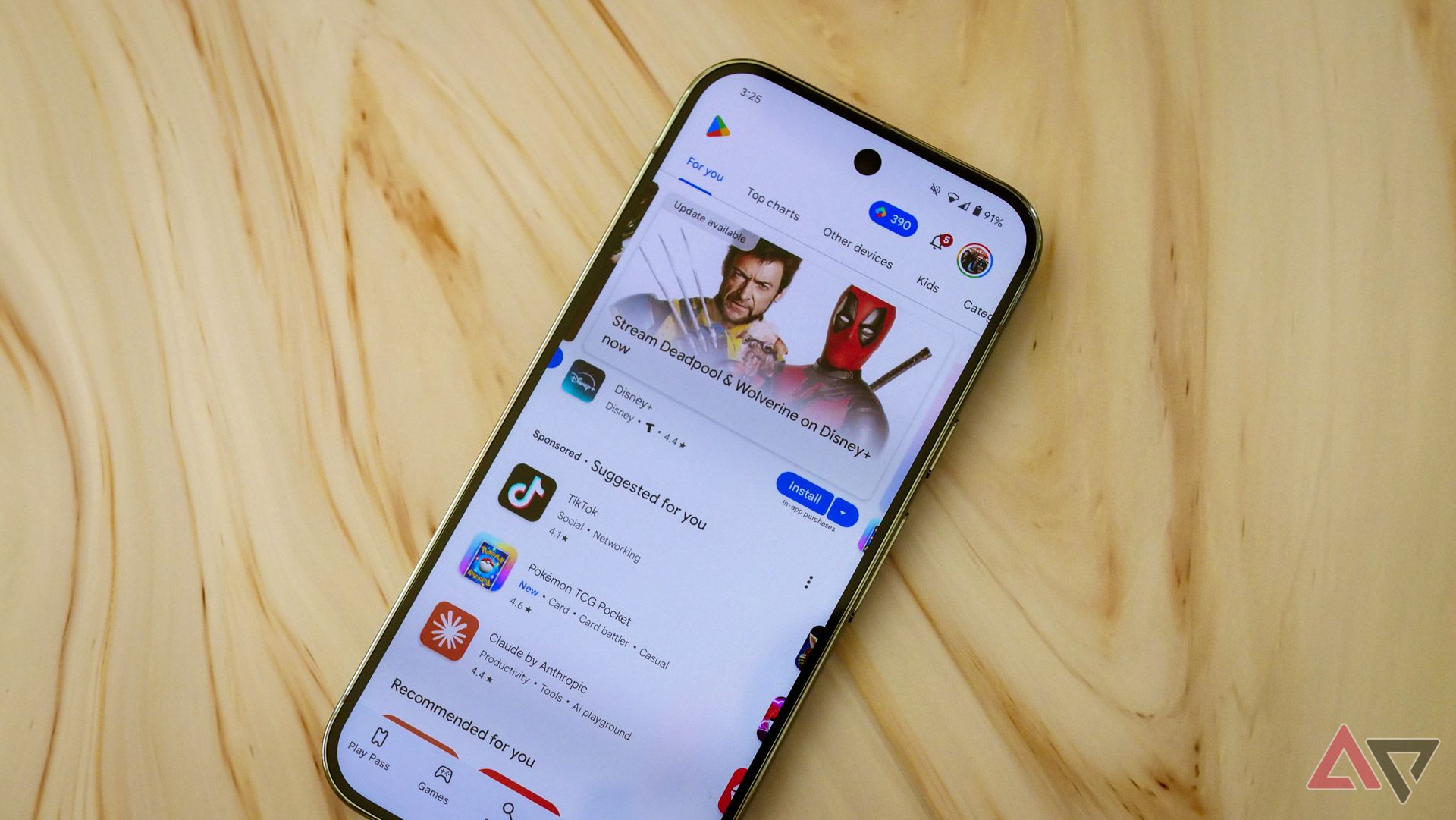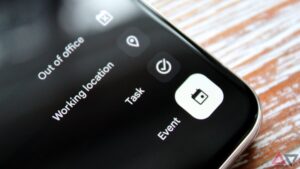O Apple Watch é um dos melhores smartwatches disponíveis. Embora a Apple atualize frequentemente o watchOS com novos recursos e correções de bugs, ele não está totalmente isento de problemas. Redefinir um Apple Watch é uma maneira eficaz de solucionar problemas persistentes em seu wearable. Você também deve apagar um Apple Watch antes de transferir a propriedade do dispositivo para outra pessoa. Aqui estão as principais maneiras de redefinir um Apple Watch.

Como desativar o recurso de senha do Apple Watch
Desativar a senha do Apple Watch oferece conveniência, mas traz várias ressalvas
Quando você deve reiniciar um Apple Watch?
Aqui estão alguns dos principais motivos para redefinir um Apple Watch:
- Se você planeja vender, emprestar ou trocar seu Apple Watch, desemparelhe-o e reinicie-o para excluir seus dados pessoais do dispositivo. Isso também torna mais fácil para um novo proprietário configurar e sincronizar seu Apple Watch com um iPhone.
- Reiniciar um Apple Watch é útil para corrigir problemas irritantes com seu wearable. Isso economiza uma viagem ao centro da Apple mais próximo. No entanto, esse deve ser o último truque da sua lista, pois configurá-lo do zero pode ser demorado.
- Você esqueceu sua senha do Apple Watch? watchOS requer uma senha todos os dias para confirmar sua identidade. Você precisa reiniciar o relógio e configurá-lo novamente.
Faça backup do seu Apple Watch
Você planeja continuar usando o Apple Watch? Faça backup dos dados do wearable para um processo de restauração de dados tranquilo. Você pode fazer backup dos dados do seu iPhone e também salvar as informações do seu Apple Watch.
Você pode usar a plataforma iCloud para concluir um backup do dispositivo. Se você não possui um plano iCloud ativo, use o iTunes no Windows ou o Finder no Mac para realizar um backup offline. Confira nosso guia dedicado para saber mais sobre como fazer backup de um iPhone com ou sem iCloud.
O backup do Apple Watch não inclui emparelhamentos Bluetooth, cartões de crédito ou débito salvos no Apple Pay, senha do Apple Watch e Mensagens.
Quando você faz backup do seu iPhone, ele inclui dados do Apple Watch, como layout do aplicativo na tela inicial, configurações do mostrador do relógio, configurações gerais do sistema, dados de saúde e condicionamento físico, configurações de notificação e muito mais. Visite a página oficial da Apple para saber mais.
Redefina o Apple Watch usando o aplicativo Watch no iPhone
Existem algumas maneiras de redefinir um Apple Watch. Você pode usar o aplicativo Watch no seu iPhone ou o aplicativo watchOS Settings para fazer alterações.
- Abra o Assistir aplicativo no iPhone.
- Tocar Todos os relógios no topo.
- Toque em informações (eu) ao lado do Apple Watch.
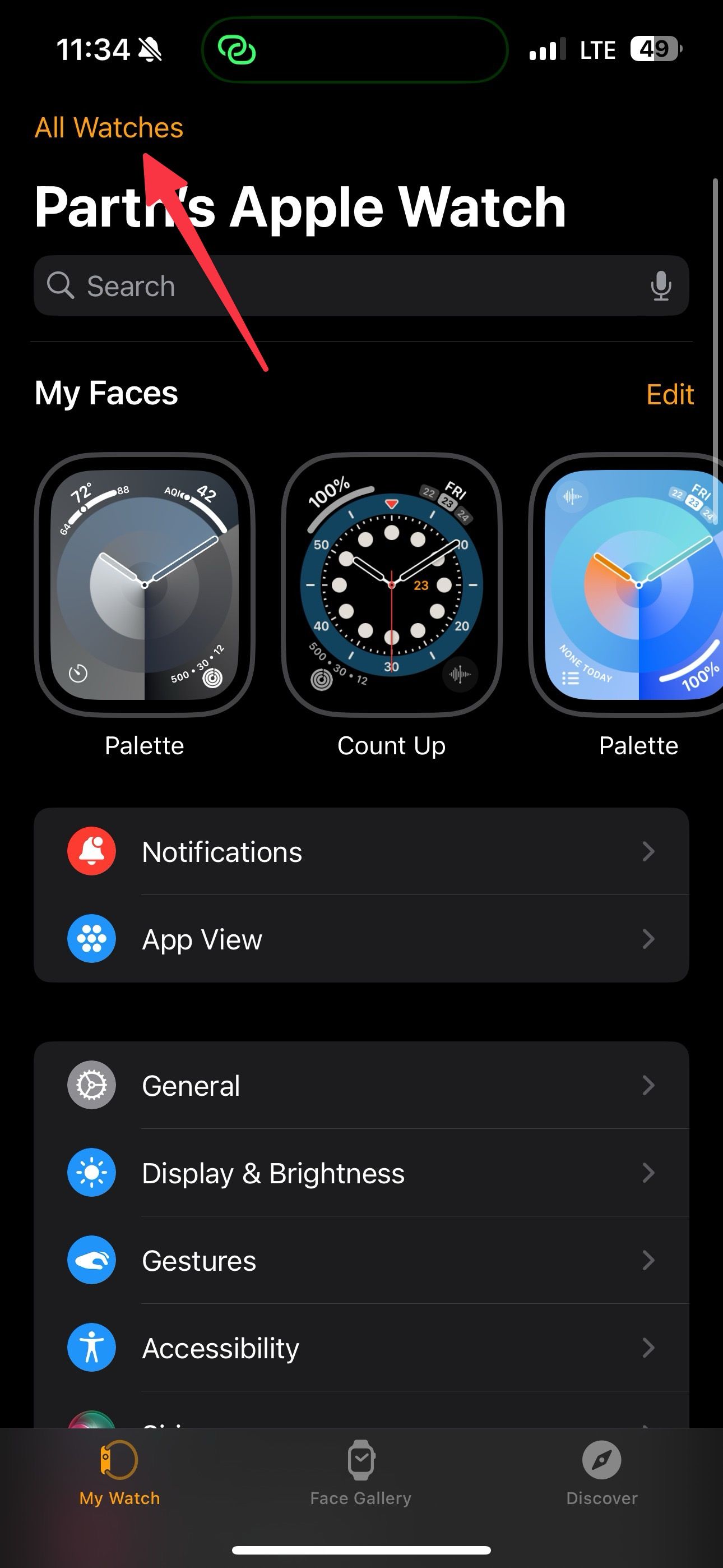
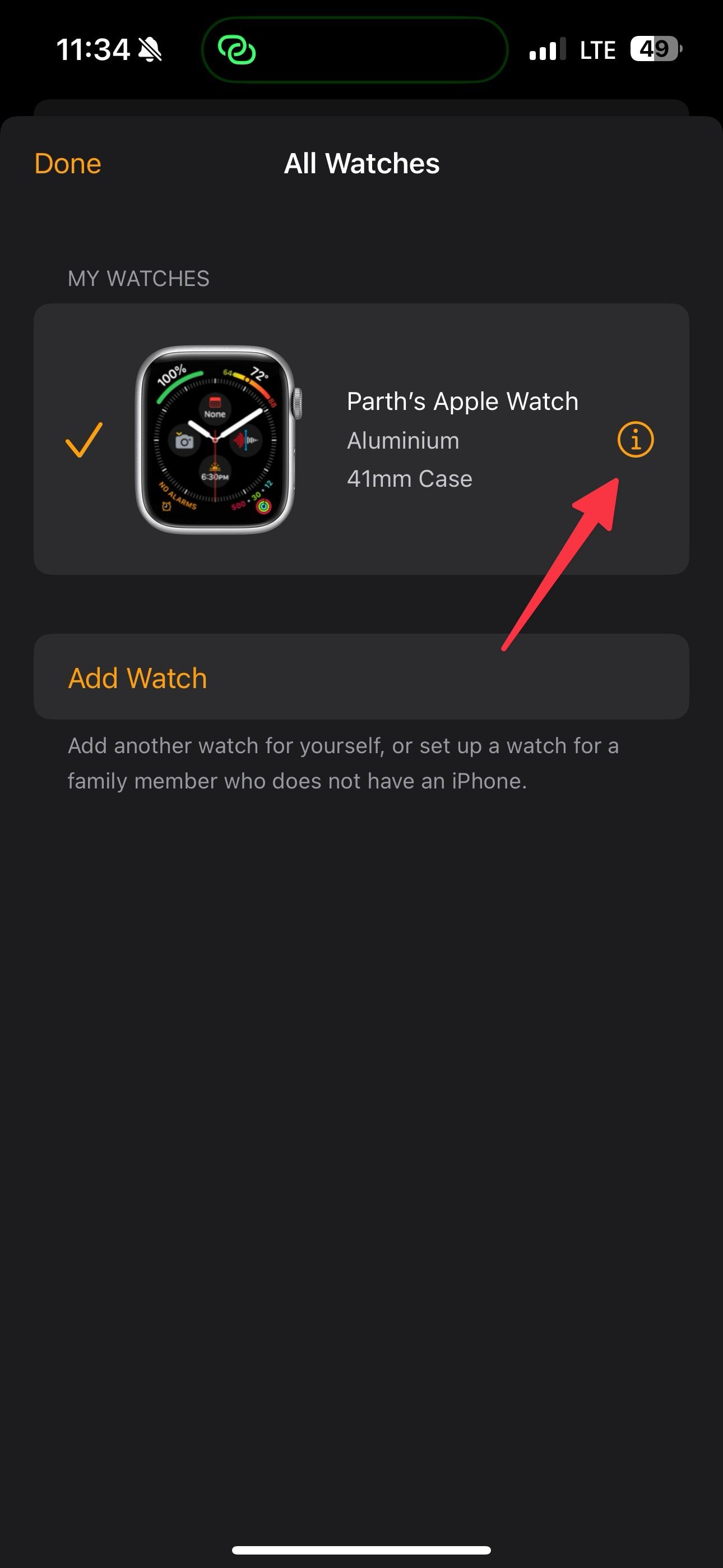
- Selecione Desemparelhar o Apple Watch. Confirme sua decisão.
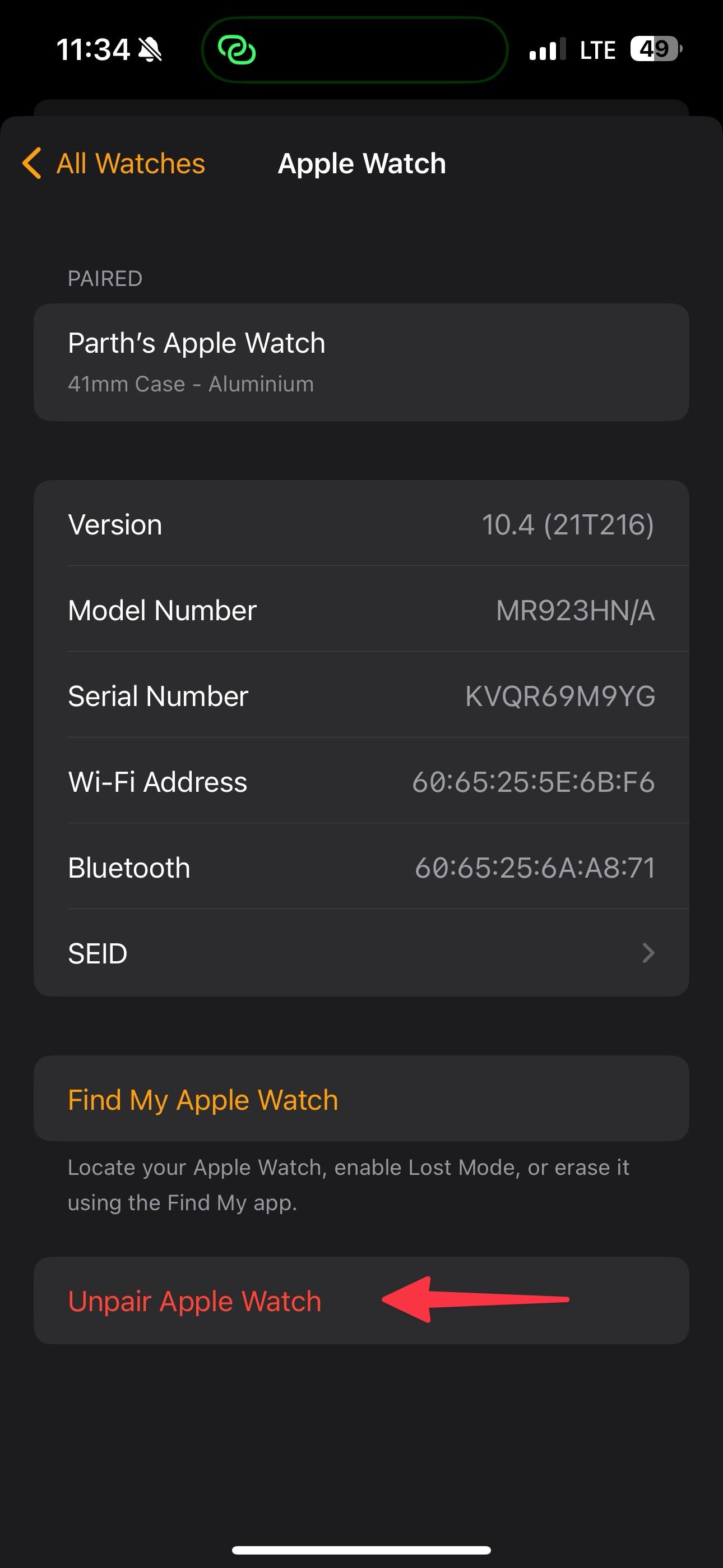
- Se você possui um Apple Watch com plano de celular, você tem duas opções. Se você planeja usar o Apple Watch novamente, mantenha seu plano.
- Se você não quiser emparelhar o Apple Watch com o iPhone, remova seu plano de celular. Você também deve entrar em contato com sua operadora e cancelar a assinatura.
- Digite a senha do seu ID Apple para desligar o bloqueio de ativação e toque em Desemparelhar.
Seu iPhone cria um backup do seu Apple Watch antes de excluir todo o conteúdo e configurações. Você também pode usar o arquivo de backup para restaurar um novo wearable.
Você também deve compreender a diferença entre desemparelhar e redefinir um Apple Watch. O desemparelhamento desativa o bloqueio de ativação e deixa o wearable pronto para um novo proprietário. Você também pode redefinir um Apple Watch sem desemparelhá-lo. É recomendado quando você planeja emparelhar seu Apple Watch com o mesmo iPhone novamente. Veja como fazer isso:
- Abra o Assistir aplicativo e selecione Em geral.
- Role para baixo até Reiniciar.
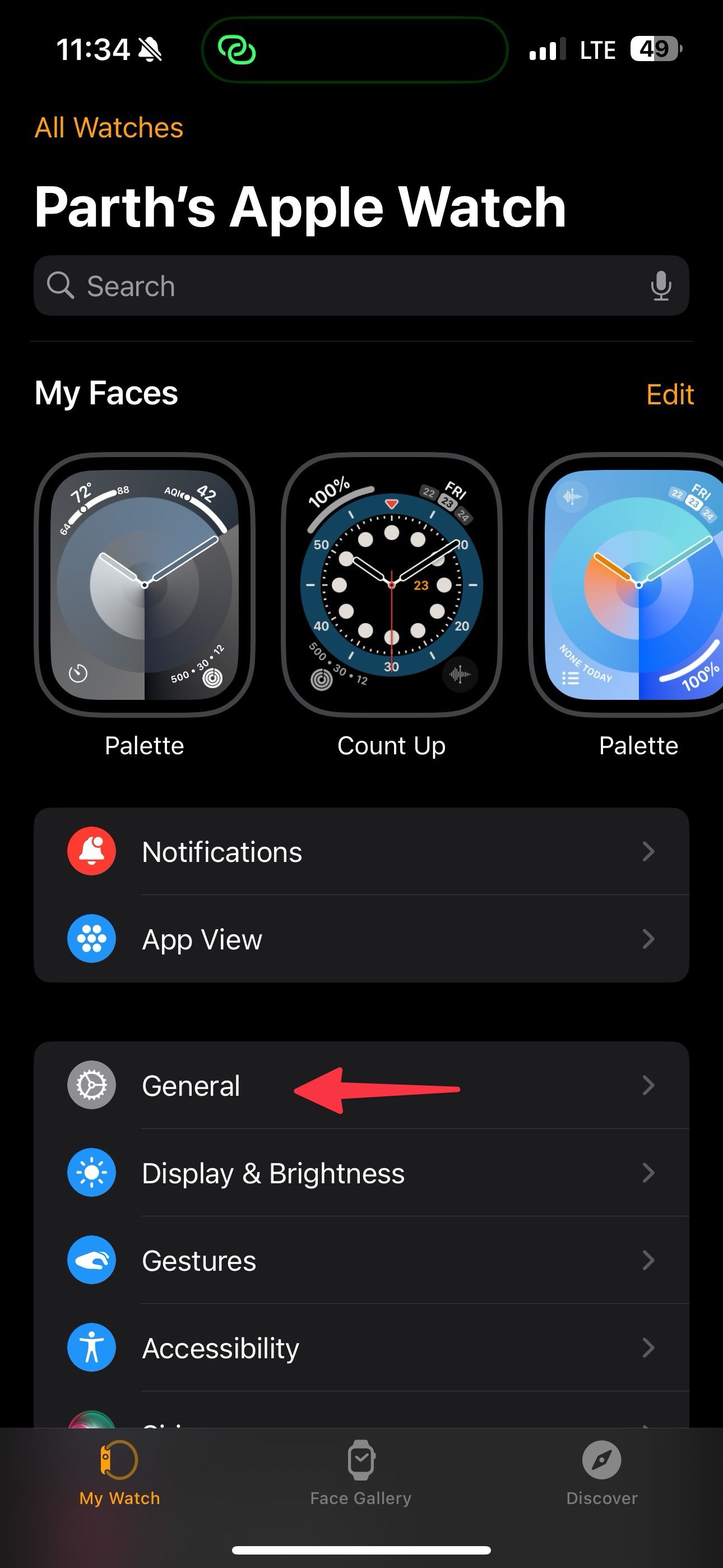
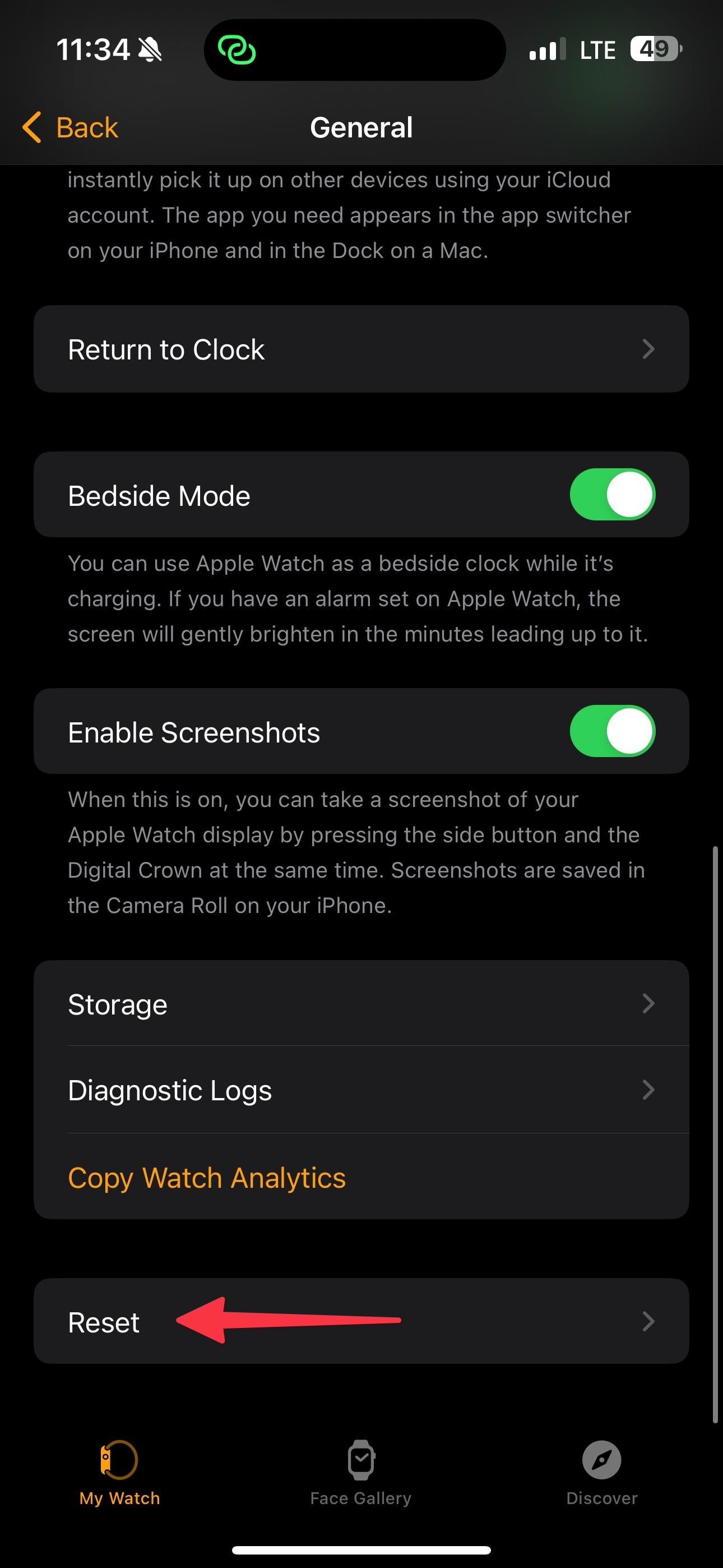
- Tocar Apagar conteúdo e configurações do Apple Watch.
- Confirme sua decisão.
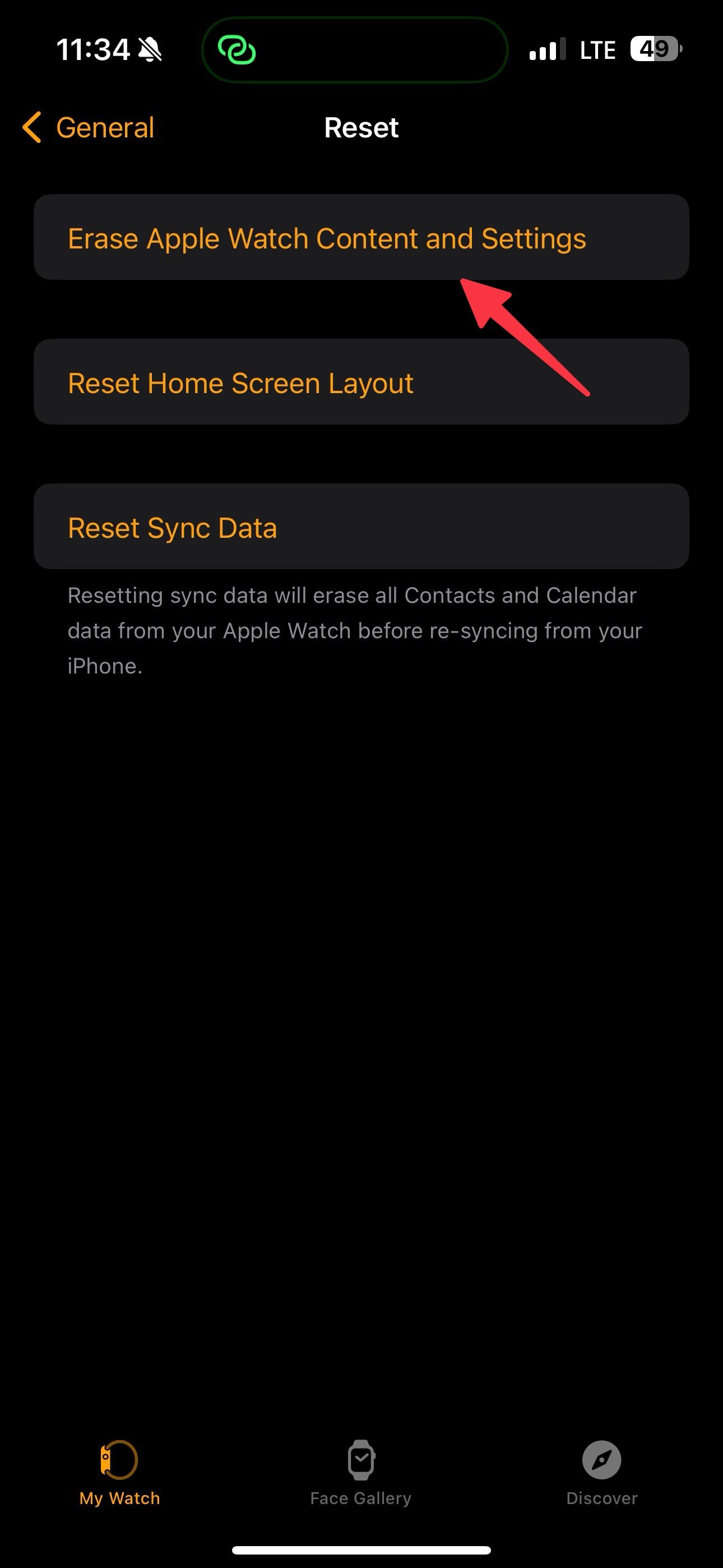
- Se você possui um Apple Watch com celular, selecione uma opção relevante para manter ou remover seu plano.
Redefinir um Apple Watch sem iPhone
Você pode apagar o conteúdo do Apple Watch sem um iPhone. Siga as etapas abaixo para fazer alterações.
- aperte o botão de coroa para abrir o menu da lista de aplicativos.
- Tocar Configurações.
- Selecione Em geral.
- Role até Reiniciar.
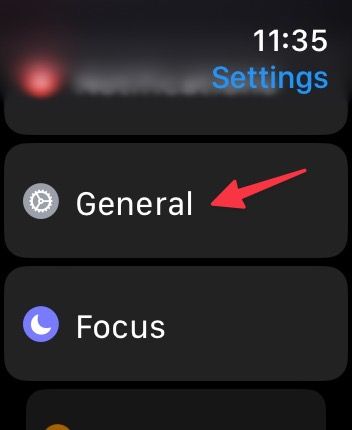
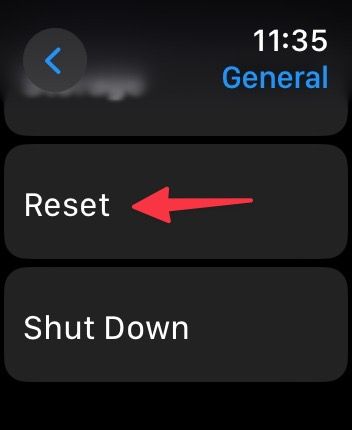
- Tocar Apague todo o conteúdo e configurações.
- Selecione Apagar tudo no menu a seguir.
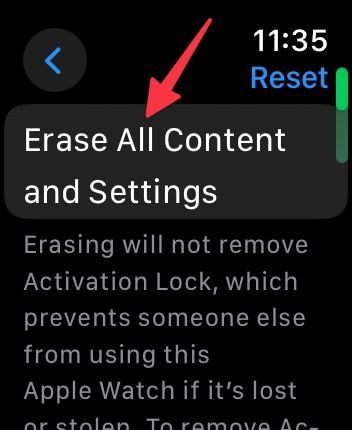
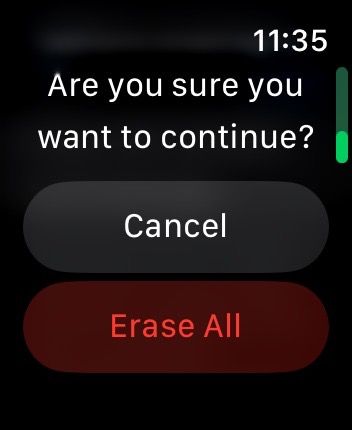
As etapas acima removem todas as mídias, dados e configurações, mas não removem o bloqueio de ativação. Para remover o bloqueio de ativação, primeiro desemparelhe o Apple Watch antes de apagá-lo.
Limpe seu Apple Watch em segundos
Se você encontrar falhas no watchOS, redefinir o Apple Watch deve ser seu último recurso. Se você planeja vender seu Apple Watch, certifique-se de compreender as diferenças entre desemparelhar e redefinir e siga as etapas necessárias de acordo.
watchOS oferece um conjunto robusto de recursos para seu wearable. Confira nossas principais dicas e truques do Apple Watch para aproveitar ao máximo seu minúsculo dispositivo no pulso.